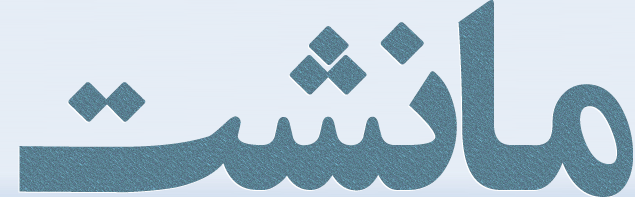
بسیاری از افرادی که گوشی آیفون دارند آرزوی دسترسی به ایمیل خود را در هر زمان و هر مکان را دارند. با این حال پیکربندی حساب ایمیل به صورت دستی در آیفون کمی مشکل میباشد. در این مقاله گام به گام پیکربندی حساب ایمیل خود را در گوشی آیفون برای شما شرح خواهم داد. ( گوشی هایی که IOS 4 یا بالاتر باشند ).
سخت ترین بخش پیکربندی حساب ایمیل خود به صورت دستی این است که بدانیم چه اطلاعاتی را باید وارد کنیم. هنگامی که شما این اطلاعات را داشته باشید پیکربندی بقیه حساب ایمیل آسان میباشد. بنابراین قبل از شروع اجازه بدهید بدانیم چه اطلاعاتی را ما نیاز داریم که داشته باشیم .
آدرس ایمیل : آدرس ایمیلی که شما تلاش برای راه اندازی آن بر روی آیفون را دارید.
رمز عبور : رمز عبور برای ایمیل که شما می خواهید آن را راه اندازی کنید.
نام سرور : Mail.yourdomain.com اگر این کار نکرد شما اطلاعات این بخش را با وارد شدن به وب میل خود در زیر Settings و بعدا Email Accounts می توانید پیدا کنید .
حالا که ما این اطلاعات را آماده کردیم به راه اندازی حساب امیل خود در آیفون می پردازیم:
۱ ) از صفحه اصلی گوشی خود نماد Settings را انتخاب کنید.
۲ ) از منو Mail, Contacts, Calendars را انتخاب کنید.
۳ ) در بخش Accounts گزینه Add Account را انتخاب کنید.
۴ ) بروی Other کلیک کنید.
۵ ) در بخش Mail گزینه Add Mail Account را انتخاب کنید.
۶ ) برای Name نام خود را وارد کنید و برای Email ایمیلی را که می خواهید آن را راه اندازی کنید وارد کنید و پسورد برای این ایمیل را هم وارد کنید. توضیحات ایمیل خود را هم وارد کنید ( مثال : email account ). اگر چه گوشی شما ممکن است بگوید زمینه های زیر اختیاری میباشد اما در واقع ابنطور نمیباشد و برای راه اندازی حساب ایمیل مورد نیاز میباشند.
۷ ) برای هر دو Incoming Mail Server و Outgoing Mail Server شما باید همان اطلاعات را مشابه وارد کنید . این امر به احتمال زیاد این گونه خواهد بود mail.YourDomain.com . اگر این کار نکرد و جواب نداد شما اطلاعات این بخش را با وارد شدن به وب میل خود در زیر Settings و بعدا Email Accounts می توانید پیدا کنید. برای User Name ایمیل خود را وارد کنید و برای Password پسورد خود را برای این ایمیل هم وارد کنید.
تب Save را کلیک کنید تا پیکربندی حساب ایمیل به پایان رسد. الان امیل خود را چک کنید اگر با پیغام خطا مواجه شدید اطلاعات خود را دوباره بررسی کنید و یا اطلاعات server name ممکن است درست نباشد.